
办公软件 占存:5.71MB 时间:2021-03-30
软件介绍: Word2010是Microsoft公司开发的Microsoft Office 2010办公组件中的一款文字处理软件。Microsoft...
花了很长时间做出的word未保存就断电了,很揪心哦,别急,今天笔者就给各位说说关于word找回未保存文档的详细操作方法。
1、打开我的电脑找到【C:UsersAdministratorAppData】路径下的Microsoft文件夹(Microsoft存放路径)
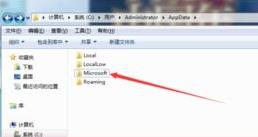
2、找到完成,点击打开【Microsoft】文件夹,找到其下的ASD类型的文件
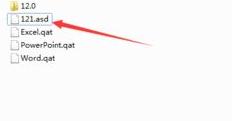
3、这个就是电脑关机前未保存的文档文件,右键重命名改为word或者excel类型的后缀名文档即可。
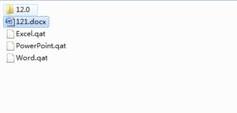
4、ASD系统默认的是隐藏起来的如果我们电脑Microsoft文件夹下没有asd文件的话,多半是我们的电脑隐藏了文件导致的。
5、在电脑磁盘列表界面,点击上方工具栏里的【工具】选项,点击菜单列表中的【文件夹选项】
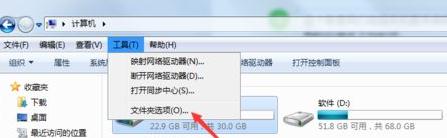
6、在弹出的【文件夹选项】对话框上方菜单中,选择【查看】选项。
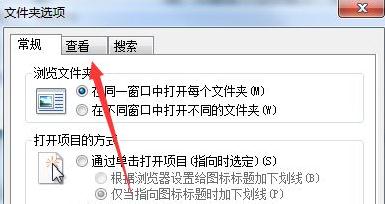
7、在查看选项下方的 高级设置里将显示隐藏文件和文件夹选项给勾选上,点击保存即可。
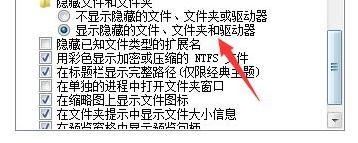
各位新手伙伴,今日就快来学习本文word找回未保存文档的详细操作内容吧,相信在以后的使用中一定会得心应手的。